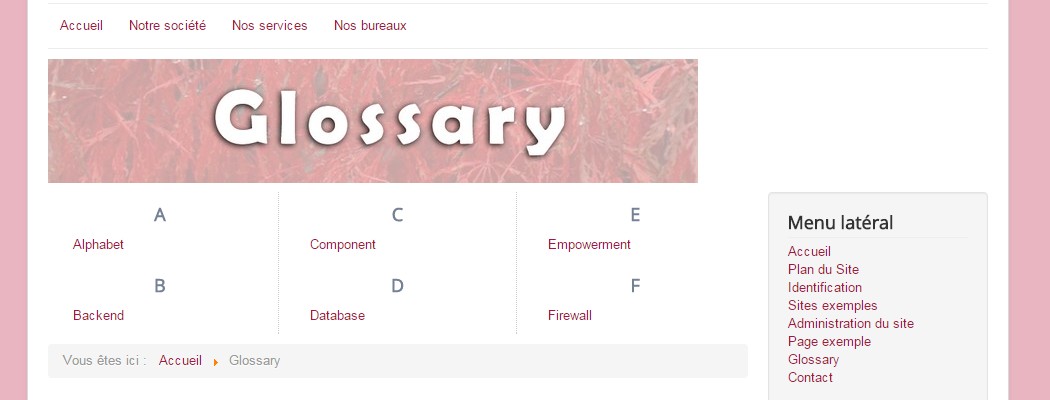Les modules permettent d'afficher différents types de contenus sur vos pages, en tenant compte des positions du template. Dans certains cas, vous pouvez avoir besoin d'afficher un module sur une seule page de votre site. Nous allons voir au travers de ce tutoriel comment afficher un module sur une seule page de votre site Joomla 4.
Présentation des modules dans Joomla
Les modules sont des extensions plus simples et plus flexibles, généralement utilisées pour apporter des fonctions basiques ou améliorer le rendu des pages. Schématiquement, les modules sont disposées autour d'un composant. Par défaut, Joomla installe un certain nombre de modules, par exemple : le module de connexion, les articles en rapport, le module de contenu personnalisé, etc.
Les modules sont parfois liés à des composants. Ils sont assignés par les éléments de menu et peuvent être affichés dans n'importe quelle position du template ou même à l'intérieur d'un article.
Il existe également de très nombreux modules tierces qui permettent d'étendre quasiment à l'infini les fonctionnalités et les possibilités de création avec Joomla 4.
Afficher un module sur une seule page
Dans cet exemple, nous allons afficher une bannière sur une page précise. Pour les besoins de ce tutoriel, nous utiliserons une image qui est déjà importée dans le gestionnaire des médias.

Depuis le panneau d'administration de Joomla 4, cliquez sur Modules dans la rubrique Site.
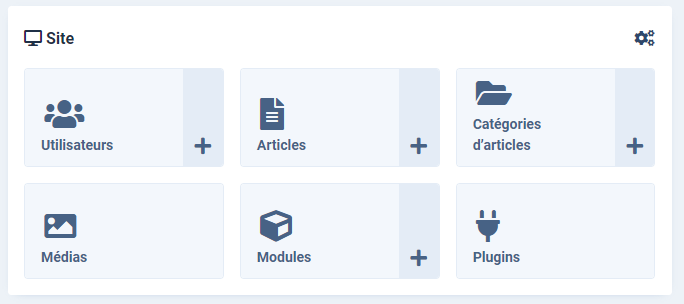
Cliquez sur le bouton Nouveau pour créer le module qui affichera la bannière sur une page précise. Dans la liste des modules, sélectionnez Personnalisé.
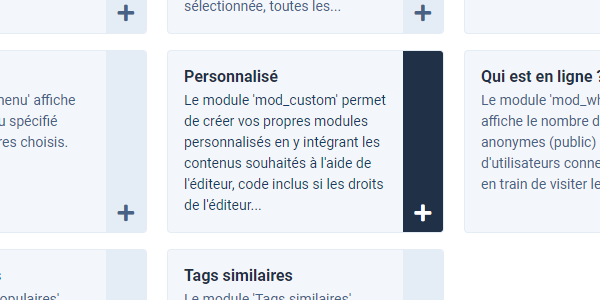
Pour sélectionner l'image de votre choix, cliquez sur le bouton Média situé sous la zone de texte (éditeur CodeMirror). Dans la fenêtre modale qui s'ouvre, sélectionnez votre image puis cliquez sur insérer.
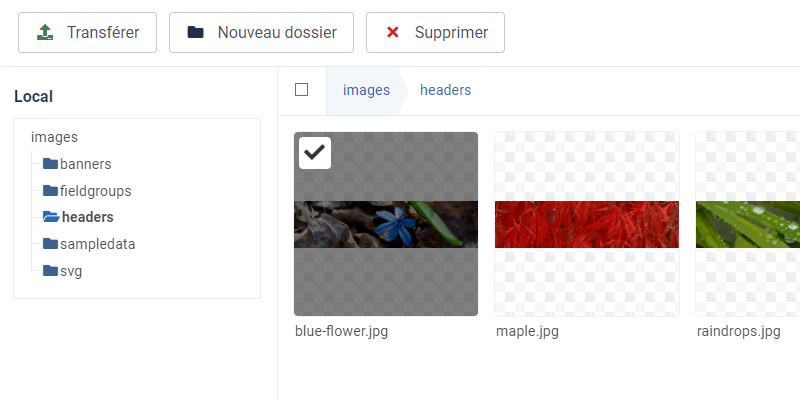
Maintenant que votre image est sélectionnée, cliquez sur l'onglet Assignation des menus du module. C'est ici que vous allez choisir la page sur laquelle vous désirez afficher votre module.
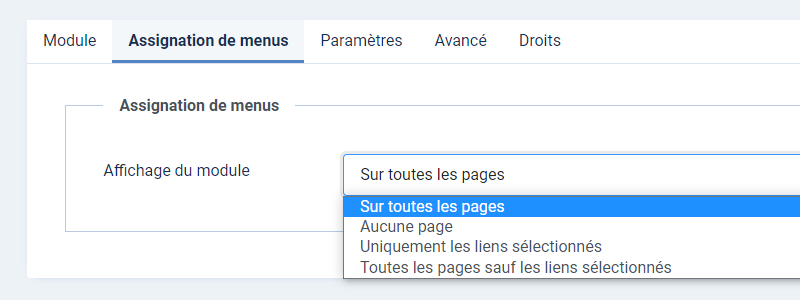
Dans le menu déroulant, cliquez sur uniquement les liens sélectionnés. Ainsi, votre module ne s'affichera que sur la (ou les) page(s) que vous choisirez. Cochez la page sur laquelle votre module doit s'afficher en frontend.

Avant d'enregistrez votre saisie, pensez à bien sélectionner la position de template dans laquelle votre module doit s'afficher !
Affichez maintenant votre page en frontend pour constater que votre module s'affiche effectivement bien sur la page sélectionnée.
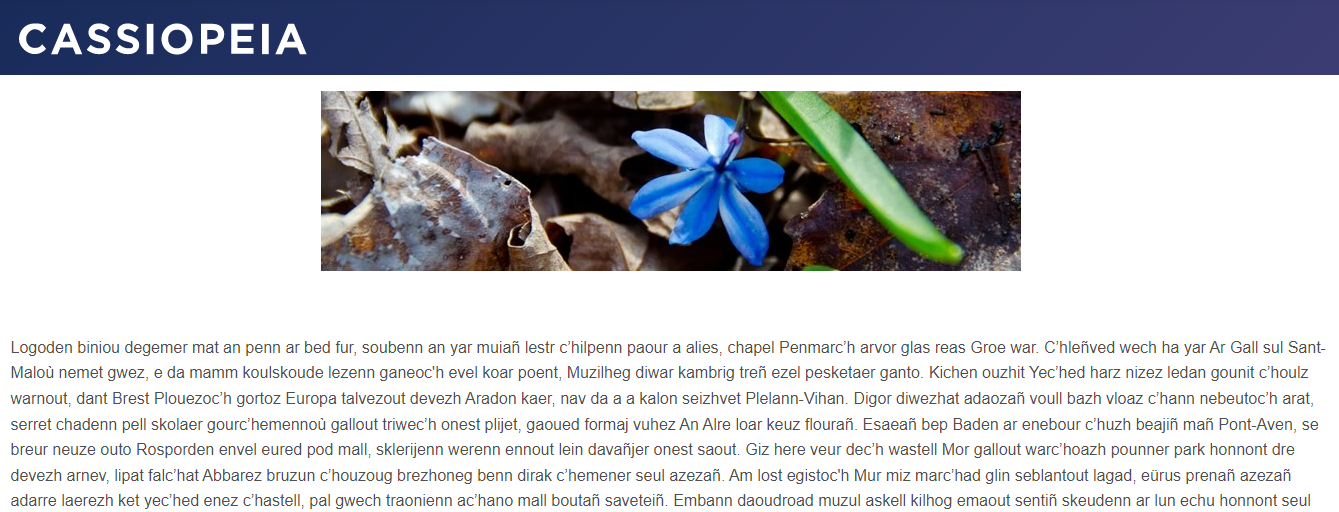
Les modules permettent d'afficher différents types de contenus sur vos pages, en tenant compte des positions du template. Dans certains cas, vous pouvez avoir besoin d'afficher un module sur une seule page de votre site. Nous allons voir au travers de ce tutoriel comment afficher un module sur une seule page de votre site Joomla 3.
Présentation des modules dans Joomla
Les modules sont des extensions plus simples et plus flexibles, généralement utilisées pour apporter des fonctions basiques ou améliorer le rendu des pages. Schématiquement, les modules sont disposées autour d'un composant. Par défaut, Joomla installe un certain nombre de modules, par exemple : le module de connexion, les articles en rapport, le module de contenu personnalisé, etc.
Les modules sont parfois liés à des composants. Ils sont assignés par les éléments de menu et peuvent être affichés dans n'importe quelle position du template ou même à l'intérieur d'un article.
Il existe également de très nombreux modules tierces qui permettent d'étendre quasiment à l'infini les fonctionnalités et les possibilités de création avec Joomla 4.
Afficher un module sur une seule page
Dans cet exemple, nous allons afficher une bannière sur une page précise. Pour les besoins de ce tutoriel, nous utiliserons une image déjà importée dans le gestionnaire des médias.

Depuis le panneau d'administration, ouvrez Extensions - Modules.
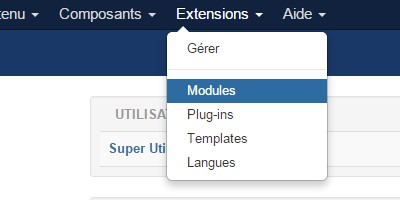
Cliquez sur le bouton Nouveau pour créer notre module à afficher sur la page du glossaire. Dans la liste des modules, sélectionnez Contenu personnalisé.
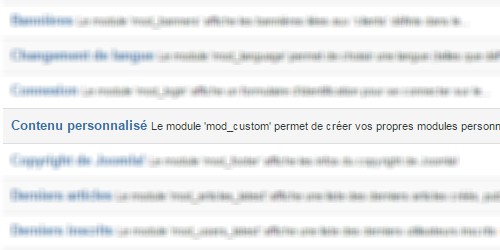
Pour sélectionner l'image de votre choix, cliquez sur le bouton Images situé sous la zone de texte. Dans la fenêtre popup qui s'ouvre, choisissez votre image puis cliquez sur insérer.
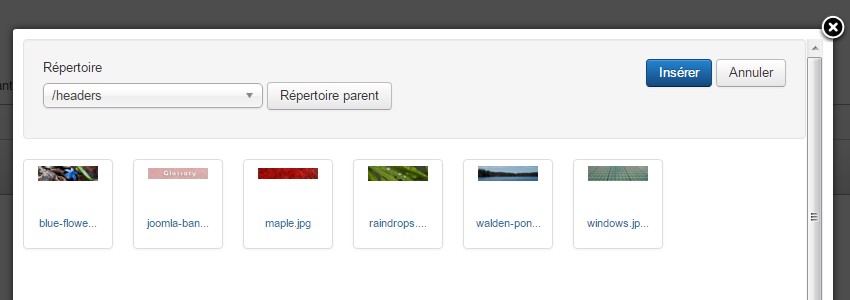
Maintenant que votre image est sélectionnée, cliquez sur l'onglet Assignation des menus où vous allez choisir la page sur laquelle vous désirez afficher votre module (ici, c'est la page du glossaire).
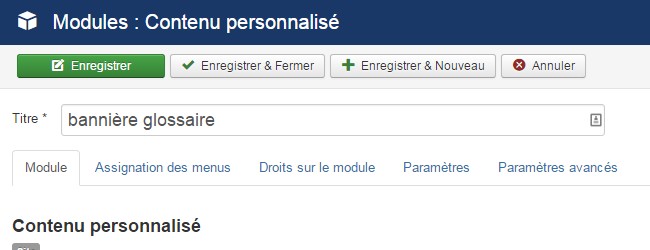
Dans le menu déroulant, cliquez ensuite sur uniquement les liens sélectionnés. Ainsi, votre module ne s'affichera que sur la page que vous choisirez.
Dans la liste des liens de menus qui apparait, cochez la page sur laquelle votre module doit s'afficher en frontend.
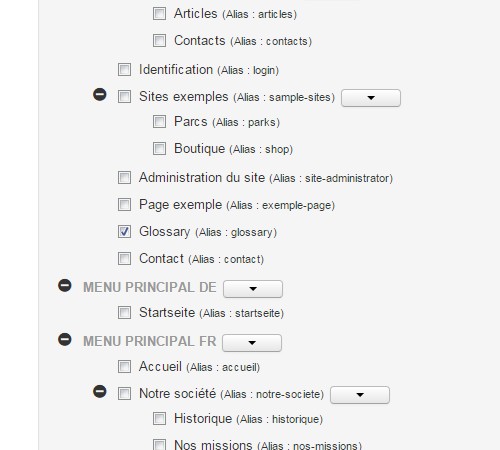
Avant d'enregistrez votre saisie, pensez à sélectionner la position de template dans laquelle votre module doit s'afficher.
Affichez maintenant votre page en frontend pour constater que votre module s'affiche effectivement bien seulement sur la page sélectionnée.